So finden und verwenden Sie die versteckten Einstellungen von Google Home Hub
Einer der größten Vorteile des Besitzes von a Google Home-Hub kontrolliert so viele Intelligente Geräte von einem einzigen Gerät aus mit Sprachbefehlen. Was tun Sie jedoch, wenn Sie die Home Hub-Einstellungen ohne Sprachbefehle anpassen möchten? Sie verwenden natürlich die versteckten Einstellungen. Dies ist vielleicht nicht die häufigste Methode, aber diese versteckten Einstellungen sind praktisch, wenn es viele Hintergrundgeräusche gibt oder Sie einfach nicht mit dem Assistenten sprechen möchten.
So greifen Sie auf die versteckten Einstellungen von Google Home Hub zu
So greifen Sie auf die versteckten Einstellungen Ihres Google Home Hubs zu:
-
Tippen Sie auf den Google Home Hub-Bildschirm und wischen Sie nach oben.

-
Sobald die versteckten Einstellungen angezeigt werden, können Sie sie verwenden, um die Einstellungen Ihres Google Home Hubs anzupassen, einschließlich Helligkeit, Lautstärke, Nicht stören und Alarme.
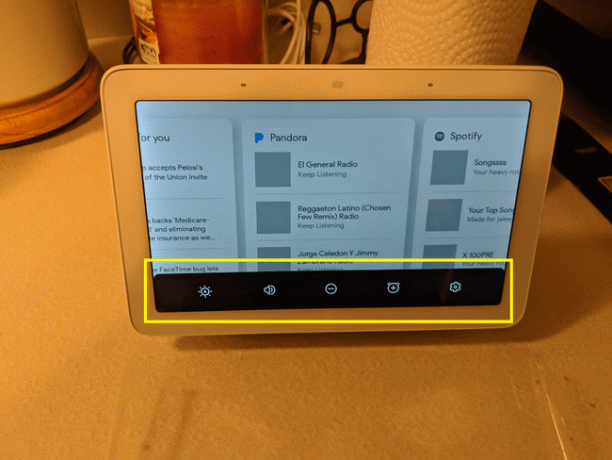
-
Tippen Sie auf die Gang Symbol ganz rechts, um auf andere Informationen wie WLAN, Lizenzinformationen, Geräteversion usw. zuzugreifen.

Das ist es!
Verwenden Sie die Home Hub-Einstellungen für Helligkeit, Lautstärke und Bitte nicht stören
-
Tippen Sie auf die Helligkeit Symbol ganz links. Wischen Sie über die Helligkeitsleiste am unteren Bildschirmrand, um die Helligkeit entsprechend anzupassen.

-
Tippen Sie auf die Volumen Symbol zweite von links. Wischen Sie auf der Lautstärkeleiste nach links oder rechts, um die Lautstärke entsprechend anzupassen.
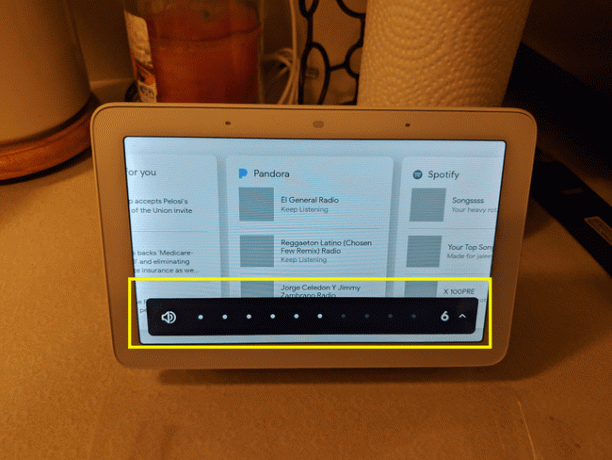
-
Tippen Sie auf das Symbol in der Mitte, um „Nicht stören“ zu aktivieren; die Einstellung ist aktiviert, wenn das Symbol blau ist.

Tippen Sie auf dasselbe Symbol, um „Nicht stören“ zu deaktivieren.
Sie sind fertig!
So stellen Sie einen Alarm mit den versteckten Bildschirmeinstellungen ein
-
Tippen Sie auf die Alarm Symbol zweite von rechts.
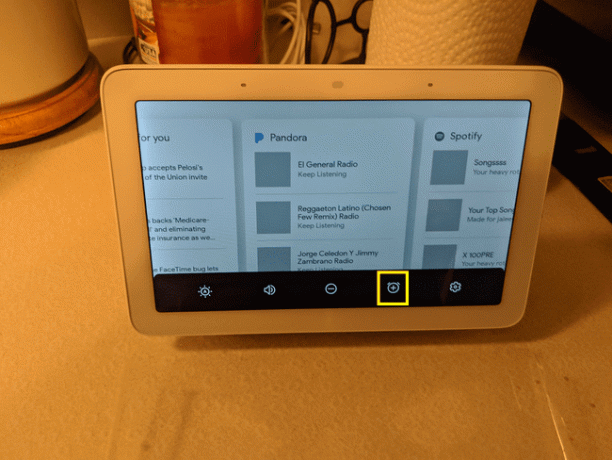
-
Tippen Sie im Alarmmenü auf das Plus (+) um einen neuen Alarm zu erstellen.

-
Wischen Sie auf den Stunden und Minuten nach oben und unten, um die gewünschte Weckzeit einzustellen, und tippen Sie dann auf Satz um den Alarm zu erstellen.
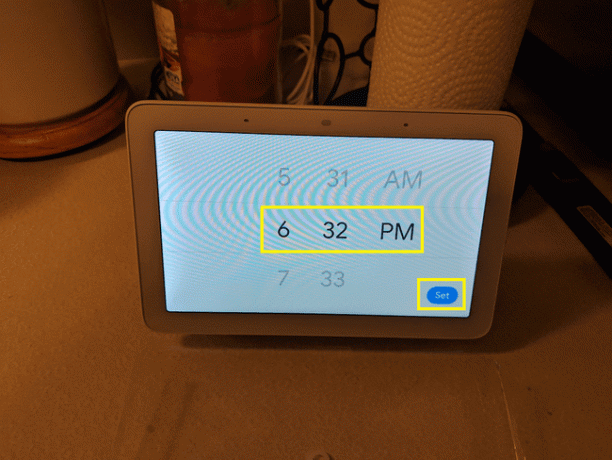
Wenn es bereits einen Wecker gibt, den Sie bearbeiten möchten, tippen Sie einfach darauf und ändern Sie die Zeit.
Sie sind fertig!
